Goust32教程(掌握Goust32编程,开启编程世界的大门)
110
2025 / 07 / 22
随着计算机技术的发展,UEFI(UnifiedExtensibleFirmwareInterface)作为BIOS的替代品逐渐流行起来。而安装操作系统也从传统的BIOS模式转向了UEFI模式。本文将为您提供一份详细的教程,教您如何使用电脑的UEFI模式安装Windows10系统。

什么是UEFI
1.UEFI的定义和作用
UEFI是一种新一代的固件接口标准,取代了过去使用的传统BIOS(BasicInput/OutputSystem),它提供了更强大和更灵活的功能,能够支持更大容量的硬盘、更高效的引导模式等。
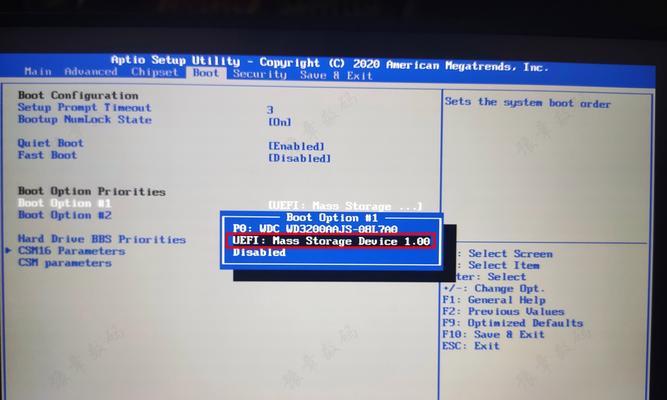
准备工作
2.确定电脑是否支持UEFI模式
在安装Windows10之前,您需要确保自己的电脑支持UEFI模式。您可以在计算机的BIOS设置中查找相关信息,或者参考电脑的用户手册。
3.下载Windows10镜像文件
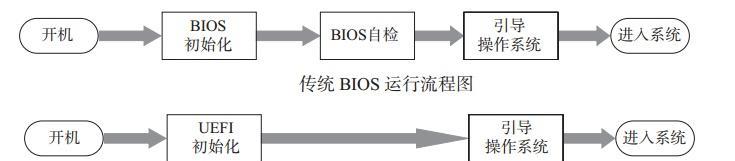
在开始安装之前,您需要从微软官方网站下载适用于UEFI模式的Windows10镜像文件。确保选择正确的版本和语言。
4.制作启动盘
为了能够引导安装程序,您需要将下载的Windows10镜像文件制作成一个启动盘。您可以使用诸如Rufus或者WindowsUSB/DVD下载工具等软件来完成这一步骤。
UEFI模式下安装Win10系统
5.进入电脑的UEFI设置
重启电脑,并在开机时按下指定的按键(通常是Del、F2或者F10)进入UEFI设置界面。在设置界面中,找到“Boot”或者“启动”选项。
6.修改启动顺序
在UEFI设置界面中,将启动顺序改为从制作好的启动盘引导。确保启动盘排在其他设备之前,保存设置并退出UEFI设置。
7.开始安装Windows10
重启电脑后,系统会自动从制作好的启动盘引导。按照提示选择语言、时间和键盘布局等设置,然后点击“下一步”继续安装。
8.进行分区
在安装程序中,选择要安装Windows10系统的分区。如果需要重新分区,可以点击“新建”或者“删除”来创建或删除分区,然后点击“下一步”。
9.安装过程
安装过程会需要一段时间,请耐心等待。系统会自动重启几次,直到安装完成。
10.设置个人信息
在安装完成后,系统会要求您设置一些个人信息,例如用户名、密码等。根据提示填写相关信息,并点击“下一步”。
11.安装驱动程序
安装完成后,进入系统界面后,您需要安装相应的驱动程序,以确保硬件设备的正常工作。
12.更新系统
安装驱动程序后,建议您及时更新系统。通过Windows更新功能,您可以获得最新的安全补丁和功能更新。
13.安装必要的软件
根据个人需求,您可以安装一些必要的软件,例如浏览器、办公软件等,以满足日常使用的需求。
14.进行系统设置
在安装完所需软件后,您可以根据个人喜好进行一些系统设置,例如桌面背景、屏幕分辨率等。
15.开始使用Win10系统
经过以上步骤的操作,您已经成功地在电脑的UEFI模式下安装了Windows10系统。现在,您可以开始使用新系统,享受它带来的便利和功能。
通过本文的教程,相信您已经了解了如何使用电脑的UEFI模式安装Windows10系统。虽然UEFI模式在初始设置上有一些不同,但只要按照步骤进行操作,就能够轻松完成安装。祝您在使用新系统时愉快!
